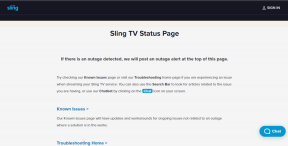4 วิธียอดนิยมในการลดการใช้ข้อมูล Fire TV Stick
เบ็ดเตล็ด / / November 29, 2021
กับ ติดตั้งแอพที่เหมาะสมคุณสามารถเพลิดเพลินกับเนื้อหาไม่จำกัดบน Fire TV Stick ของคุณ อุปกรณ์สตรีมมิ่งของ Amazon ค่อนข้างจะเป็นข้อมูลหากคุณบริโภคเนื้อหาบน Netflix, Prime Video, YouTube และแอปอื่นๆ เป็นประจำ หากคุณไม่มีแผนอินเทอร์เน็ตแบบไม่จำกัด คุณควร ลดการใช้ข้อมูลของอุปกรณ์. ในคู่มือนี้ เราจะแสดงให้คุณเห็น 4 วิธีในการลดการใช้ข้อมูล Fire TV Stick

ด้วยแผนอินเทอร์เน็ตแบบจำกัด คุณสามารถสตรีมเนื้อหาได้จำนวนจำกัด และควรควบคุมก่อนที่จะใช้อินเทอร์เน็ตหมด ตัวอย่างเช่น การสตรีมเนื้อหา HD หนึ่งชั่วโมงบน Netflix ด้วยการตั้งค่าคุณภาพที่ดีที่สุดจะใช้ 3GB และ Amazon Prime Video ใช้ได้ถึง 1.4GB ด้วยคุณภาพที่ดีกว่า การใช้ข้อมูลเมื่อสตรีมเนื้อหา Ultra HD บน Fire TV Stick 4K นั้นสูงขึ้นกว่าเดิม — 7GB ต่อชั่วโมงบน Netflix และ 6.48GB ต่อชั่วโมงใน Amazon Prime
นอกเหนือจากคุณภาพการสตรีมแล้ว ปัจจัยอื่นๆ เช่น การเล่นวิดีโออัตโนมัติและการอัปเดตแอปอัตโนมัติยังส่งผลต่อการใช้ข้อมูล Fire TV Stick
บันทึก: การปรับแต่งที่กล่าวถึงในคู่มือนี้ใช้กับ Fire TV Stick พื้นฐานและ Fire TV Stick 4K
1. ปรับคุณภาพวิดีโอ
นี่เป็นหนึ่งในตัวกำหนดที่ใหญ่ที่สุดของ
ปริมาณข้อมูลที่อุปกรณ์ของคุณใช้. การสตรีมเนื้อหาที่คุณภาพดีที่สุดย่อมใช้ข้อมูลมากกว่าการสตรีมที่คุณภาพปานกลางหรือต่ำอย่างแน่นอน การตั้งค่า Fire TV Stick ของคุณเพื่อสตรีมคุณภาพวิดีโอที่ดีที่สุดจะทำให้อินเทอร์เน็ต/อินเทอร์เน็ตมีข้อจำกัดของคุณหมดเร็วกว่าที่คุณจะจินตนาการได้ตามค่าเริ่มต้น Fire TV Stick ถูกตั้งค่าให้สตรีมวิดีโอด้วยคุณภาพที่ดีที่สุด ซึ่งกำหนดหลังจากทดสอบความสามารถแบนด์วิดท์ของเครือข่าย Wi-Fi แล้ว ในการปรับคุณภาพวิดีโอของอุปกรณ์สตรีมมิง ให้ทำตามขั้นตอนด้านล่าง
ขั้นตอนที่ 1: เปิดเมนู Fire TV Stick และเลือก Preferences

ขั้นตอนที่ 2: เลือกการตรวจสอบข้อมูล

ขั้นตอนที่ 3: แตะ Data Monitoring อีกครั้งเพื่อแสดงตัวเลือก Data Monitoring

ขั้นตอนที่ 4: เลือก 'ตั้งค่าคุณภาพวิดีโอ'

ขั้นตอนที่ 5: ตอนนี้ ดำเนินการเลือกคุณภาพวิดีโอที่ต่ำกว่าสองคุณภาพ: ดีกว่าหรือดี

เพื่อช่วยให้คุณเข้าใจตัวเลือกคุณภาพของวิดีโอ Fire TV Stick โปรดดูคำอธิบายสั้น ๆ ด้านล่าง:
คุณภาพวิดีโอที่ดีที่สุด: นี่คือคุณภาพวิดีโอสูงสุดที่มอบประสบการณ์การสตรีมที่ดีที่สุด การตั้งค่า Fire TV Stick ของคุณเพื่อสตรีมวิดีโอที่คุณภาพนี้จะใช้ข้อมูลอินเทอร์เน็ตมากที่สุด ดังที่ได้กล่าวไว้ก่อนหน้านี้ คุณภาพที่ดีที่สุดของ Netflix (Ultra HD) อยู่ที่ 7GB ต่อชั่วโมง ในขณะที่ Prime Video ของ Amazon ลดลง 6.48GB ต่อชั่วโมง
คุณภาพวิดีโอที่ดีขึ้น: การสตรีมที่คุณภาพนี้จะช่วยลดและบันทึกข้อมูลอินเทอร์เน็ตได้ ในการทำเช่นนี้ Fire TV Stick ของคุณจะสตรีมเนื้อหาด้วยอัตราบิตที่ต่ำกว่า คุณภาพของวิดีโอที่ได้อาจไม่มีคุณภาพสูงสุด แต่จะดีพอที่จะมอบประสบการณ์การสตรีมวิดีโอที่ยอดเยี่ยมได้อย่างแน่นอน คุณภาพปานกลางของ Netflix จะใช้ข้อมูล 0.7GB ต่อชั่วโมงในขณะที่คุณภาพที่ดีกว่าของ Prime Video จะลดลง 1.4GB ต่อชั่วโมง
คุณภาพวิดีโอที่ดี: การสตรีมด้วยคุณภาพนี้จะช่วยให้คุณประหยัดข้อมูลได้มากที่สุด Fire TV Stick จะสตรีมวิดีโอด้วยอัตราบิตที่ต่ำกว่า และลดแคชให้เหลือน้อยที่สุดพร้อมกัน อย่างไรก็ตาม คุณควรทราบว่าคุณภาพของวิดีโออาจถูกลดทอนลงอย่างมาก เมื่อเทียบกับคุณภาพวิดีโออื่นๆ ที่กล่าวถึงข้างต้น Prime Video กิน 0.38GB ต่อชั่วโมง ในขณะที่คุณภาพต่ำของ Netflix กิน 0.3GB ต่อชั่วโมง

คุณภาพวิดีโอสตรีมมิ่งที่คุณเลือกขึ้นอยู่กับความชอบส่วนบุคคล คุณสามารถทดสอบทั้งคุณภาพวิดีโอ (ดีและดีกว่า) เพื่อตรวจสอบว่าคุณสมบัติใดที่โดนใจคุณ
ดังที่กล่าวไว้ก่อนหน้านี้ Fire TV Stick มีสองเวอร์ชัน: Basic Fire TV Stick และ Fire TV Stick 4K อดีตรองรับการสตรีมวิดีโอในความละเอียด HD (1080p) ในขณะที่รุ่นหลังสามารถสตรีมเนื้อหาได้สูงถึง Ultra HD
การสตรีมเนื้อหาในรูปแบบ UHD (4K) จะส่งผลให้มีการใช้ข้อมูลมากขึ้นไปอีก อย่างไรก็ตาม คุณยังสามารถลดการใช้ข้อมูลบน Fire TV Stick 4K ของคุณด้วยการปรับคุณภาพวิดีโอ (ดูขั้นตอนที่ #1 — ขั้นตอนที่ #4 ด้านบน) และใช้การปรับแต่งอื่นๆ ในส่วนด้านล่าง
2. ปิดใช้งานการเล่นวิดีโออัตโนมัติของเนื้อหาเด่น

บนโฮมเพจของ Fire TV Stick ตัวอย่างของ some ภาพยนตร์ Amazon Prime จะเล่นโดยอัตโนมัติทันทีที่คุณเปิดเครื่อง แม้ว่าการเล่นอัตโนมัติของวิดีโอเหล่านี้จะช่วยในการดูตัวอย่างภาพยนตร์หรือรายการ แต่สุดท้ายก็เพิ่มเพื่อใช้แบนด์วิดท์เป็นจำนวนมาก
การปิดใช้งานการเล่นอัตโนมัติทั้งภาพและเสียงของเนื้อหาเหล่านี้เป็นกุญแจสำคัญในการลดการใช้ข้อมูลของ Fire TV Stick ทำตามขั้นตอนด้านล่างเพื่อดำเนินการให้เสร็จสิ้น
ขั้นตอนที่ 1: ไปที่เมนูการตั้งค่า Fire TV Stick แล้วเลือกการตั้งค่า

ขั้นตอนที่ 2: เลือกเนื้อหาเด่น

ขั้นตอนที่ 3: หากตั้งค่าตัวเลือก 'อนุญาตการเล่นวิดีโออัตโนมัติ' และ 'อนุญาตเสียงอัตโนมัติ' เป็นเปิด ให้แตะปุ่มเลือก (เช่น ปุ่มกลมใหญ่) เพื่อปิดใช้งาน

การดำเนินการนี้จะเปลี่ยนทั้งตัวเลือกการเล่นอัตโนมัติจากเปิดเป็นปิด ตอนนี้ คุณมีสิ่งหนึ่งที่กินแผนข้อมูลอินเทอร์เน็ต/แบนด์วิดท์บน Fire TV Stick น้อยลง ไปที่รายการถัดไป

3. ปิดการใช้งานโฆษณาตามความสนใจ
บางครั้ง Amazon ดันโฆษณาและเนื้อหาส่งเสริมการขายไปยัง Fire TV Stick ของคุณ คุณอาจไม่สังเกตเห็นโฆษณาเหล่านี้เนื่องจากถูกรวมเข้าด้วยกันอย่างเรียบร้อย (และโดยส่วนใหญ่คือช่วงสั้นๆ) กับเนื้อหาเด่นที่แสดงบนหน้าแรก แม้ว่าเราจะไม่ทราบแน่ชัดว่าโฆษณาเหล่านี้ใช้ข้อมูลมากเพียงใด แต่แน่นอนว่าโฆษณาเหล่านี้เพิ่มปริมาณการใช้ข้อมูลของ Fire TV Stick ของคุณ โฆษณาเหล่านี้เปิดใช้งานโดยค่าเริ่มต้น แต่โชคดีที่ Amazon ให้คุณปิดได้ภายในเมนูการตั้งค่าของ Fire TV Stick ทำตามขั้นตอนด้านล่างเพื่อดำเนินการให้เสร็จสิ้น
ขั้นตอนที่ 1: เปิดเมนูการตั้งค่า Fire TV Stick แล้วเลือกการตั้งค่า

ขั้นตอนที่ 2: จากนั้นเลือกการตั้งค่าความเป็นส่วนตัว

ขั้นตอนที่ 3: ตอนนี้ เลื่อนไปที่ด้านล่างของหน้าเมนูแล้วแตะโฆษณาตามความสนใจเพื่อปิดใช้งาน

ตรวจสอบให้แน่ใจว่าสถานะเปลี่ยนจากเปิดเป็นปิด

4. ปิดใช้งานการอัปเดตอัตโนมัติ
Fire TV Stick มาพร้อมกับ Appstore ที่ขับเคลื่อนโดย Amazon ตามค่าเริ่มต้น สตรีมมิ่งสติ๊กได้รับการกำหนดค่าให้อัปเดตแอปที่คุณติดตั้งจากสโตร์โดยอัตโนมัติทุกครั้งที่มีเวอร์ชันใหม่ให้ใช้งาน ขอแนะนำให้อัปเดตแอปของคุณอยู่เสมอ แต่คุณต้องการให้แน่ใจว่าคุณได้ทำในเวลาของคุณเอง การเปิดใช้งานการอัปเดตอัตโนมัติของ AppStore จะทำให้แบนด์วิดท์อินเทอร์เน็ตของคุณเสียในการอัปเดตแอปทั้งหมดของคุณ รวมถึงแอปที่คุณเพิ่งใช้
การปิดการทำงานจะช่วยลดการใช้ข้อมูลของ Fire TV Stick ได้อย่างมาก ทำตามขั้นตอนด้านล่างเพื่อดำเนินการให้เสร็จสิ้น
ขั้นตอนที่ 1: เปิดเมนูการตั้งค่า Fire TV Stick แล้วเลือกแอปพลิเคชัน

ขั้นตอนที่ 2: เลือก Appstore

ขั้นตอนที่ 3: ตอนนี้ให้แตะ Automatic Updates เพื่อสลับตัวเลือกจาก ON เป็น OFF

อีกครั้ง คุณเพิ่งละทิ้งคุณสมบัติอื่นที่กินแบนด์วิดท์อินเทอร์เน็ตบนอุปกรณ์สตรีมมิ่งของคุณ
บันทึกข้อมูล สตรีมอย่างชาญฉลาด
แน่นอนว่าการลดการใช้ข้อมูลของ Fire TV Stick จะช่วยให้คุณใช้ประโยชน์จากแผนข้อมูลแบบต่อยอดได้มากขึ้น อย่างไรก็ตาม บางครั้งก็มีค่าใช้จ่าย ตัวอย่างเช่น การลดคุณภาพวิดีโออาจส่งผลให้ประสบการณ์การสตรีมที่ไม่ค่อยสนุก คุณอาจพลาดคุณสมบัติใหม่บางอย่างหากแอป Fire TV Stick ของคุณไม่ได้รับการอัพเดต (โดยอัตโนมัติ) หากคุณมีความกังวลมากขึ้นเกี่ยวกับการยืดอายุแผนข้อมูลของคุณ คุณควรปรับใช้การปรับแต่งด้านบน สิ่งเหล่านี้จะช่วยลดการใช้ข้อมูล Fire TV Stick ของคุณได้อย่างมาก
ถัดไป: ไม่สามารถเพลิดเพลินกับคุณสมบัติ/บริการใหม่เพราะไม่ได้ติดตั้งแอพ Fire TV Stick ใช่ไหม ลองดูวิธีที่มีประสิทธิภาพสี่ (4) วิธีในการแก้ไขปัญหาในคำแนะนำที่เชื่อมโยงด้านล่าง